You can always download the latest version of the program from the official website litemanager.ru. The archive of the program includes two installation modules: Viewer administration module and Server client module. The server module is installed on all computers that you want to remotely access. The client module is installed on computers of administrators.
The connection is established using an IP address of the remote computer. After that, you should authorize on it by entering the access password. In case the remote computer has not static IP address or it is located in another subnetwork, you can use ID connection, cascade connection or callback connection.
By default, the server module of the program works as a service, but it can also be run as an ordinary application. Both the client and server modules can be launched in the portable mode, for example, from removable media.
Additional NoIP application is a server of ID connections, which allows connecting Viewer client module and Server server module by specified ID without using IP addresses.
LiteManager программа удаленного управления компьютером
Terminology
- LiteManager — is a product created by the developer group LiteManagerTeam, which consists of two main programs — Server and Viewer.
- Server — is a program that is installed on the remote computer and allows the user to control it.
- Viewer — is a program that establishes a connection with Server installed on the remote computer and allows to control the server module. All key functions and modes are available in the program’s main window.
- Connection mode — is a mode of controlling a remote computer. LiteManager supports several connection modes: control, view, file transfer, task manager, terminal, power management, remote program launch, remote screen recorder, video overlay.
- NoIP — is a program that allows you to connect Viewer and Server without using an IP address. It is installed and run on a computer with a static IP address. The application comes with Viewer and is located in the same folder where Viewer is installed. By default C:Program FilesLiteManager Pro – ViewerLMNoIpServer.exe.
Источник: www.litemanager.com
Обзор LiteManager – удаленное управление компьютером
Программа LiteManager состоит из двух основных компонентов: это ROMViewer, главный модуль для управления компьютерами, и ROMServer, пользовательский модуль программы, устанавливаемый на удаленном компьютере. Для запуска программы достаточно загрузить нужный компонент и открыть его, или можно произвести полноценную установку программы из “msi” дистрибутива. Скачать программу можно с официального сайта LiteManager.ru удаленное управление компьютером.
Главное окно программы ROMViewer, только Viewer позволяет подключаться и управлять другими компьютерами.

LiteManager — удобное удаленное управление и администрирование ПК
Список компьютеров может отображаться в виде информативных эскизов рабочих столов, по которым можно контролировать состояние удаленных компьютеров. На вкладке режимов доступны все основные режимы работы это подключение к рабочему столу, передача файлов, управление питанием компьютера, диспетчер задач, редактор реестра, чат и другое. На вкладке группы отображается список адресных книг и групп, которые можно создавать для формирования более удобного списка компьютеров и навигации по контактам.
В главном и верхнем меню инструментов доступны основные функции для работы с программой, например: добавление или удаления контактов, настройки, а также дополнительные возможности, такие как поиск компьютеров или контактов, удаленная установка, демонстрация рабочего стола.
Подключится к удаленному компьютеру, на котором уже запущен серверный модуль ROMServer, можно двумя способами по IP адресу или по уникальному индетификатору (ID), что бы управлять компьютером который находится за NAT.
Новое соединение по IP адресу компьютера.

Для подключения по ID, достаточно открыть окно соединения по ID и указать индетификатор удаленного компьютера.

Во время запуска ROMServer на удаленном компьютере его ID будет получен автоматически, или же можно задать его самостоятельно.
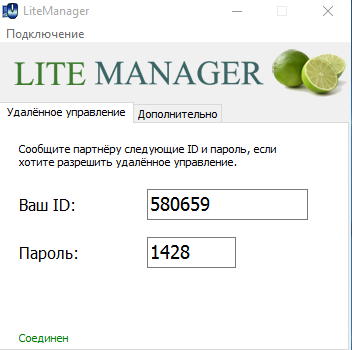
Если сервер установлен из “msi” пакета, то ID компьютера можно узнать из контекстного меню значка ROMserver или из настроек программы.

Подключение к рабочему столу позволяет управлять мышкой и клавиатурой, переключаться между сессиями пользователей, если их несколько, например: на терминальном сервере, управлять несколькими мониторами одновременно.

Передача файлов предоставляет доступ к файловой системе компьютера с функциями просмотра, копирование или удаления файлов. Есть возможность запустить исполняемый файл или распечатать документ.
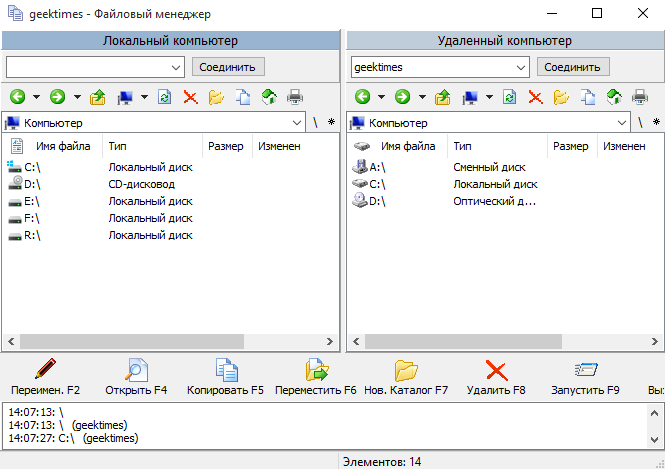
Встроенный диспетчер задач для управления процессами и сервисами компьютера.

Встроенный редактор реестра, во многом аналогичен системной утилите regedit.
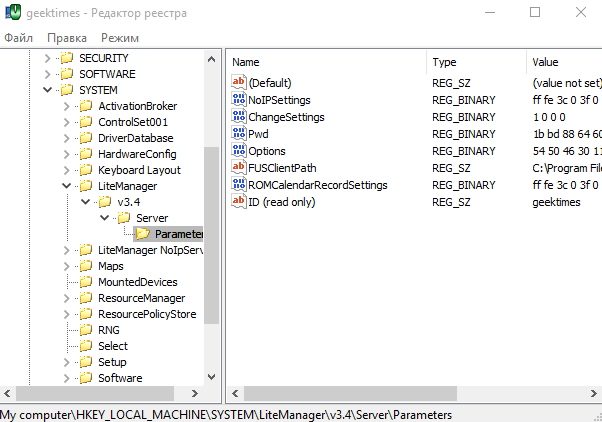
Управление питанием компьютера, позволяет выключить или перезагрузить один или несколько компьютеров.
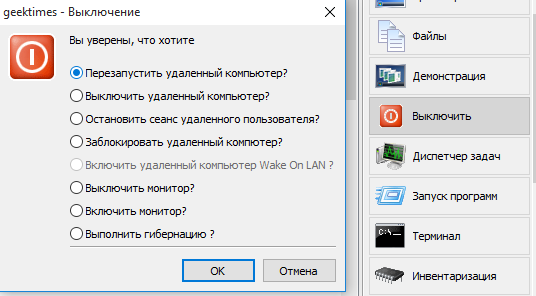
Отдельный режим удаленного запуска программ.

Другие дополнительные возможности программы это инвентаризация оборудования и ПО, запись рабочего стола для контроля сотрудников, режим текстовый чат для общения с пользователем и обычное сообщение, для уведомления пользователей. Специальный режим демонстрации экрана подойдет для проведения конференций или обучающий уроков.
Бесплатное приложение LMNoIpServer является ID сервером для настройки своей собственной службы компьютерной поддержки и позволяет настроить корпоративный сервер для ID подключений.

Программа LiteManager не требует обязательного подключения к Интернет, поэтому может быть настроена в локальной или в закрытой сети.
Широкие возможности по настройке безопасности в программе, позволяют настроить детальное разграничение прав доступа к компьютеру, включить запрос разрешения у пользователя на подключение к компьютеру, а также есть возможность просматривать все текущие подключения к компьютеру. Все данные в программе передаются в защищенном виде.
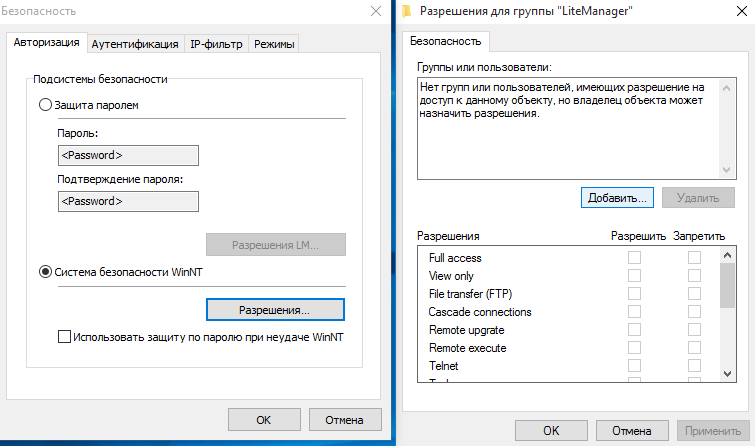
LiteManager Fee/Pro доступен в двух режимах работы, бесплатном и полном, выбрать который можно при запуске программы.
Бесплатная версия обладает незначительными функциональными ограничениями и подойдет для работы на 30 компьютерах, а Pro версия больше предназначена для корпоративного использования.
Стоимость одной Pro лицензии программы LiteManager 300 рублей за один удаленный компьютер, или 15000 рублей за HelpDesk лицензию на 1 активный канал, при этом количество компьютеров не ограничено.
Подробная информация о лицензирование.
Инструкции по использованию программы.
- litemanager
- удаленное управление компьютером
- удаленный рабочий стол
- администрирование
- Блог компании LiteManager
- Софт
- Сетевое оборудование
Источник: habr.com
Как пользоваться программой LiteManager Free для управления удалёнными компьютерами
Программа LiteManager Free позволяет работать с компьютером (или несколькими сразу), который находится на расстоянии от пользователя. В отличие от аналогичных приложений, данный софт не запрещает бесплатное корпоративное использование – лимит охвата составляет 30 машин одновременно. В остальном же никаких ограничений нет, и приобретать платную лицензию не обязательно. Помимо бесплатного использования программа обладает и рядом других преимуществ:
- можно делать запись происходящего на экране и конвертировать в удобный формат;
- есть чат, что очень выручает, если вы используете приложение в учебных целях или оказываете поддержку стажерам на работе;
- через приложение вы получаете полный доступ к другому ПК, включая функции управления системой;
- можно скачивать и устанавливать программы на компьютер, находящийся далеко от вас;
- удаленный доступ к ПК через LiteManager не имеет лимита во времени.

Как пользоваться приложением LiteManager Free.
Если нужны расширенные права: доступ к тонким настройкам прокси-сервера, например, то есть платная версия LiteManager Pro Server – это такая же программа, но с большими возможностями:
- неограниченное количество компьютеров, к которым можно подключиться;
- удалённая печать на принтере;
- удобные дополнения для корпоративного использования: общие адресные книги, синхронизация и т. п.;
- рисование мышкой на рабочем поле.
Это подойдёт для крупных компаний и профессиональных системных администраторов, а также для фрилансеров, ведущих обучающие курсы. Если вы уже сделали выбор между LiteManager Free и Pro, давайте разберёмся, как пользоваться программой.
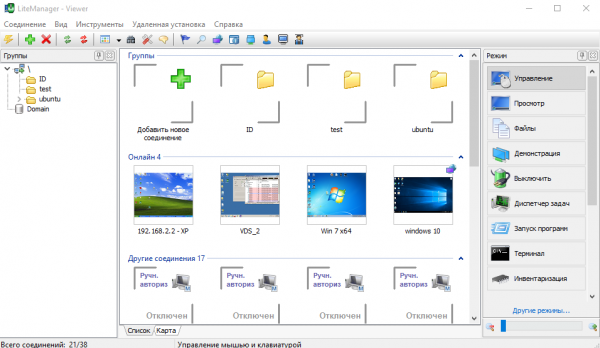
Установка
Перейдите на сайт производителя и скачайте дистрибутив, соответствующий разрядности вашего компьютера.
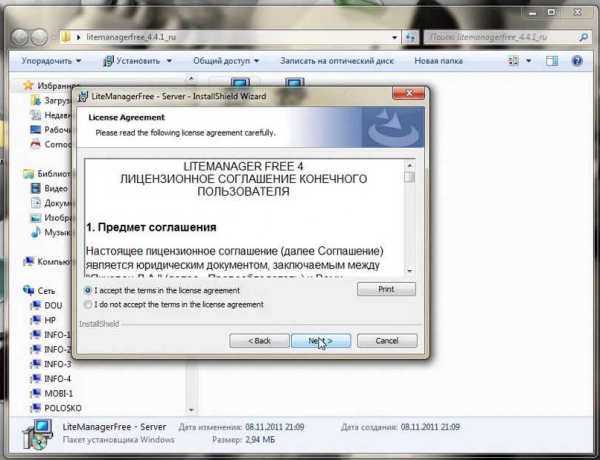
- Распакуйте архив – там будет два файла.
- Чтобы получить через LiteManager удаленный доступ к ПК, нужно установить файл с названием Server на него, а файл с названием Viewer на основной компьютер.
- Начните с дистрибутива Server: запустите окно установщика и кликните «Далее».
- Выберите папку для хранения файлов (по умолчанию указана С/ProgramFiles).
- Далее необходимо придумать цифровой код из 8 составляющих, нажать кнопку «Установить/Изменить» и вписать значение в строку. Конечно же, его нужно запомнить или записать.
- То же самое нужно проделать с файлом Viewer.
Теперь программа будет отображаться внизу слева, где обычно находятся значки антивируса и «Центра обновлений». Чтобы вызвать её, достаточно кликнуть по синему логотипу.
Настройка и использование
Предлагаем вашему вниманию также небольшую инструкцию по элементарной настройке софта:

- Откройте программу с компьютера администратора.
- В появившемся окне справа вы найдёте кнопку «Режим» – нажмите на нее.
- Выберите «Соединение по ID».
- Появится окошко, куда нужно вписать придуманный вами пароль.
- На удалённом компьютере высветится уведомление о запросе подключения, нужно разрешить соединение.
Вы будете видеть все подконтрольные компьютеры в основном окне программы и сможете переключаться между ними в один клик. Вверху есть панель с инструментами и кнопка чата, нажав на неё, вы увидите окошко мессенджера для написания сообщений.
Возможные проблемы и их решение
Иногда с LiteManager Free возникают проблемы, сейчас мы разберём основные и расскажем, как их решить.
Невозможно подключиться к другому компьютеру
Если вы пытаетесь связаться с удалённым ПК, но вас всякий раз возвращают к строке ввода пароля, то попробуйте следующее:
- Убедитесь, что на удаленном ПК правильно установлена программа и задан верный пароль.
- Также проверьте правильность пароля, который вы ввели.
- Если вы скачивали файлы Server и Viewer по отдельности или с сомнительного сайта, то убедитесь, что они одной версии.
- Задайте команду брандмауэрам допускать соединение – это надо сделать на обоих компьютерах.
- Проверьте, установлен ли и запущен Server на удалённом компьютере, также проверьте версию Viewer и Server — желательно они должны быть одинаковыми.
- Проверьте интернет, если он не работает или замедлился, соединение не сможет установиться.
Программа не запоминает список соединений
Бывает так, что после повторного запуска программы на ПК администратора пропадает список компьютеров-сателлитов. К сожалению, подобное поведение свойственно пробной версии программы (когда вы с бесплатной переключились на пробную платную, и демо-период закончился). Можно удалить LiteManager и заново установить free-версию.
Несовместимость с антивирусом Касперского
К сожалению, LiteManager конфликтует с данным продуктом, в результате чего невозможно нормально работать – окно постоянно зависает, мышка двигается медленно. Лучше отключить антивирус на время работы с менеджером. Также можно удалить один из драйверов – kl1.sys (он находится в папке System32 в разделе «Драйверы» на системном диске). Подобное может произойти и при взаимодействии с другими антивирусами – некоторые считают LiteManager вредоносным объектом и блокируют его функции.
Доступен только один режим
В списке режимов соединения с ПК-сателлитом обычно представлены разные способы: «Просмотр», «Демонстрация», «Управление», «Диспетчер задач» и т. д. Иногда все превращаются в некликабельные или доступен только один. Посмотрите раздел «Настройки» – возможно, вы нечаянно запретили работу в определённых режимах.

Медленная работа программы
Торможение мышки и открытия окон на удалённом ПК связано либо с низкой скоростью интернета, либо с ограниченными ресурсами компьютера, к которому вы подключились. Перед установкой менеджера проверьте системные требования.
Источник: winzen.ru